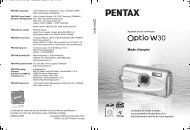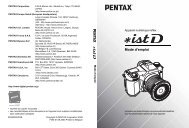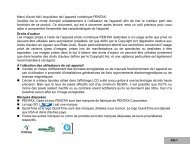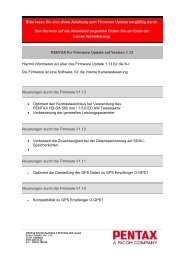- Page 1 and 2: Appareil photo numérique reflex Mo
- Page 3 and 4: À l’attention des utilisateurs d
- Page 5 and 6: • En cas d’éclair ou d’orage
- Page 7 and 8: Tenez l’appareil photo et ses acc
- Page 9 and 10: • Évitez d’utiliser ou de stoc
- Page 11 and 12: Table des matières 9 Utilisation d
- Page 13 and 14: Utilisation de la fonction Shake Re
- Page 15 and 16: Changement de réglages supplément
- Page 17 and 18: Composition du manuel d’utilisati
- Page 19 and 20: 1 Avant d’utiliser votre appareil
- Page 21 and 22: Noms et fonctions des éléments 19
- Page 23 and 24: 1 Bouton m (Correction IL) Appuyez
- Page 25 and 26: 1 Bouton m (Correction IL) Lorsque
- Page 27 and 28: Écran de contrôle LCD Les réglag
- Page 29 and 30: • L’image Live View peut diffé
- Page 31 and 32: Affichage info p.de vue Si vous app
- Page 33 and 34: Affichage de l'écran Affichage his
- Page 35 and 36: 1 Information rotation (p.206) 2 Ph
- Page 37 and 38: Utilisation de l’histogramme 35 U
- Page 39 and 40: Viseur 37 Lors d’une prise de vue
- Page 41 and 42: Affichage niveau électronique Lors
- Page 43 and 44: 41 3 Appuyez sur le bouton 4. L’a
- Page 45: Utilisation des menus 43 Cette sect
- Page 49 and 50: 2 Préparation de l’appareil Ce c
- Page 51 and 52: Insertion de la Batterie 49 Insére
- Page 53 and 54: Insertion et retrait de la batterie
- Page 55 and 56: 53 1 Installez les batteries AA con
- Page 57 and 58: 55 4 Fermez la trappe de protection
- Page 59 and 60: Insérer/Retirer une carte mémoire
- Page 61 and 62: Montage d’un objectif 59 Montez u
- Page 63 and 64: Le cache de la monture du boîtier
- Page 65 and 66: 63 3 Alignez l’œilleton sur la r
- Page 67 and 68: Réglages initiaux 65 Lorsque l’a
- Page 69 and 70: • Si la ville de résidence et la
- Page 71 and 72: 3 Opérations de base Ce chapitre d
- Page 73 and 74: 71 2 Réglez l’interrupteur du mo
- Page 75 and 76: Prendre des photos avec Live View 7
- Page 77 and 78: Mode Flash Fonction 75 H Synchro le
- Page 79 and 80: 77 Utilisation du flash incorporé
- Page 81 and 82: • Lorsque le format du fichier de
- Page 83 and 84: 4 Fonctions de prise de vue Ce chap
- Page 85 and 86: Réglages du menu Mode pr. de vue 8
- Page 87 and 88: Menu Paramètre Fonction Page 85 AF
- Page 89 and 90: Menu Paramètre Fonction Page 87 M
- Page 91 and 92: Paramètres du menu Réglag. perso.
- Page 93 and 94: Menu Paramètre Fonction Page 91 15
- Page 95 and 96: Sélection du mode d’enregistreme
- Page 97 and 98:
Mode Caractéristiques 95 d Ciel bl
- Page 99 and 100:
Lors de prise de vue avec le viseur
- Page 101 and 102:
Réglage de l’exposition 99 Régl
- Page 103 and 104:
*1 Dans [Programmat° molette] du m
- Page 105 and 106:
103 2 Appuyez sur le déclencheur.
- Page 107 and 108:
105 Fonctionnements possibles +1.7E
- Page 109 and 110:
107 5 Pressez le déclencheur à mi
- Page 111 and 112:
• L’exposition reste verrouill
- Page 113 and 114:
Réduct° bruit ISO élevé 111 Ré
- Page 115 and 116:
Réd.bruit vit.obt° lente 113 Réd
- Page 117 and 118:
Si Activer 1 ou Activer 2 est attri
- Page 119 and 120:
Sélection de la zone de mise au po
- Page 121 and 122:
Fonctionnements possibles 119 Bouto
- Page 123 and 124:
• Vous pouvez également modifier
- Page 125 and 126:
123 2 Appuyez sur le bouton 4 tout
- Page 127 and 128:
Fonctionnements possibles 125 Molet
- Page 129 and 130:
127 7 Prenez une photo d’essai. V
- Page 131 and 132:
129 4 Enlevez votre doigt du bouton
- Page 133 and 134:
131 3 Utilisez le bouton de navigat
- Page 135 and 136:
133 2 Appuyez sur le bouton de navi
- Page 137 and 138:
135 6 Dirigez la télécommande ver
- Page 139 and 140:
137 5 Pressez le déclencheur à fo
- Page 141 and 142:
139 8 Utilisez le bouton de navigat
- Page 143 and 144:
141 3 Utilisez le bouton de navigat
- Page 145 and 146:
Enregistrement de séquences vidéo
- Page 147 and 148:
145 9 Utilisez le bouton de navigat
- Page 149 and 150:
147 4 Pressez le déclencheur à fo
- Page 151 and 152:
149 4 Utilisez le bouton de navigat
- Page 153 and 154:
Bouton de navigation (4) Appuyez su
- Page 155 and 156:
153 4 Sélectionnez l’endroit où
- Page 157 and 158:
5 Réglages de prise de vue Ce chap
- Page 159 and 160:
Format fichier 157 Vous pouvez rég
- Page 161 and 162:
Réglage de la balance des blancs 1
- Page 163 and 164:
Fonctionnements possibles 161 Bouto
- Page 165 and 166:
163 7 Appuyez sur le bouton 4. L’
- Page 167 and 168:
165 3 Appuyez sur le bouton 4. L’
- Page 169 and 170:
167 4 Appuyez sur le bouton 4. L’
- Page 171 and 172:
• La procédure de l’étape 2 p
- Page 173 and 174:
171 3 Utilisez le bouton de navigat
- Page 175 and 176:
Régler le ton de finition de l’i
- Page 177 and 178:
175 5 Utilisez le bouton de navigat
- Page 179 and 180:
177 2 Utilisez le bouton de navigat
- Page 181 and 182:
179 2 Utilisez le bouton de navigat
- Page 183 and 184:
Personnalisation des fonctions des
- Page 185 and 186:
183 Mode exposition Molette avant (
- Page 187 and 188:
185 6 Appuyez sur le bouton 3. L’
- Page 189 and 190:
187 3 Choisissez un format de fichi
- Page 191 and 192:
Enregistrement des réglages fréqu
- Page 193 and 194:
191 2 Utilisez le bouton de navigat
- Page 195 and 196:
193 2 Modifiez les paramètres si n
- Page 197 and 198:
6 Fonctions lecture et retouche d
- Page 199 and 200:
Paramètre Fonction Page 197 u Diap
- Page 201 and 202:
Réglage du mode d’affichage de l
- Page 203 and 204:
• La valeur par défaut correspon
- Page 205 and 206:
Affichage 4/9/16/36/81 imagettes Le
- Page 207 and 208:
Démarrage du diaporama 205 1 Séle
- Page 209 and 210:
207 3 Utilisez le bouton de navigat
- Page 211 and 212:
Fonctionnements possibles 209 Bouto
- Page 213 and 214:
Traitement des images 211 Changemen
- Page 215 and 216:
213 4 Appuyez sur le bouton 4. L’
- Page 217 and 218:
Nom du filtre Effet Paramètre 215
- Page 219 and 220:
217 8 Utilisez le bouton de navigat
- Page 221 and 222:
Assemblage de plusieurs images (Ind
- Page 223 and 224:
221 11 Utilisez le bouton de naviga
- Page 225 and 226:
223 4 Utilisez le bouton de navigat
- Page 227 and 228:
225 3 Appuyez sur le bouton M. L’
- Page 229 and 230:
227 4 Allumez l’équipement audio
- Page 231 and 232:
7 Changement de réglages suppléme
- Page 233 and 234:
Menu Paramètre Fonction Page 231 R
- Page 235 and 236:
233 4 Appuyez deux fois sur le bout
- Page 237 and 238:
Liste des villes Heure monde 235 R
- Page 239 and 240:
Réglage de la luminosité et de la
- Page 241 and 242:
Réglage de l’onglet du menu init
- Page 243 and 244:
241 2 Utilisez le bouton de navigat
- Page 245 and 246:
• Dans [Affichage info p.de vue],
- Page 247 and 248:
245 1 Sélectionnez [Info/options p
- Page 249 and 250:
Protéger des images de l’effacem
- Page 251 and 252:
Il est possible d’enregistre un m
- Page 253 and 254:
Fonctionnements possibles 251 Bouto
- Page 255 and 256:
253 6 Appuyez sur le bouton M afin
- Page 257 and 258:
8 Branchement aux ordinateurs Ce ch
- Page 259 and 260:
Macintosh Système d’exploitation
- Page 261 and 262:
259 Raccordement de l’appareil à
- Page 263 and 264:
261 3 Cliquez sur [SILKYPIX Develop
- Page 265 and 266:
9 Utilisation du flash Ce chapitre
- Page 267 and 268:
265 4 Prenez une photo. Utilisation
- Page 269 and 270:
Utilisation d’un flash externe (o
- Page 271 and 272:
269 2 Réglez le sélecteur de mode
- Page 273 and 274:
Vous pouvez changer la méthode de
- Page 275 and 276:
En cas de couplage de deux flashs e
- Page 277 and 278:
10 Annexe Réglages par défaut ...
- Page 279 and 280:
277 Paramètre Réglage par défaut
- Page 281 and 282:
279 Paramètre Réglage par défaut
- Page 283 and 284:
281 Paramètre Réglage par défaut
- Page 285 and 286:
Menu [A Réglag. perso.] 283 Param
- Page 287 and 288:
Permet d’obtenir automatiquement
- Page 289 and 290:
Nom de l’objectif DA 18-250 mm F3
- Page 291 and 292:
Les restrictions suivantes s’appl
- Page 293 and 294:
Retrait de la poussière à l’aid
- Page 295 and 296:
Utilisation de l’unité GPS 293 L
- Page 297 and 298:
295 7 Réappuyez à fond sur le dé
- Page 299 and 300:
Messages d’erreur Cette image est
- Page 301 and 302:
Problèmes de prise de vue 299 Dans
- Page 303 and 304:
Incident Cause Solution 301 Le syst
- Page 305 and 306:
Viseur Type Couverture (FOV) Grossi
- Page 307 and 308:
Mode déclenchement Sélection du m
- Page 309 and 310:
Développement RAW Modifier Format
- Page 311 and 312:
La capacité de stockage d’images
- Page 313 and 314:
Index 311 Symboles Menu [A Prise de
- Page 315 and 316:
Couleur (Filtre numérique) .......
- Page 317 and 318:
Mire AF ...........................
- Page 319 and 320:
Retardateur .......................
- Page 321 and 322:
Aide-mémoire 319 10 Annexe
- Page 323 and 324:
l’expéditeur. De façon à prouv
- Page 325 and 326:
Declaration of Conformity According
- Page 327 and 328:
Aide-mémoire 325 10 Annexe OPK3001